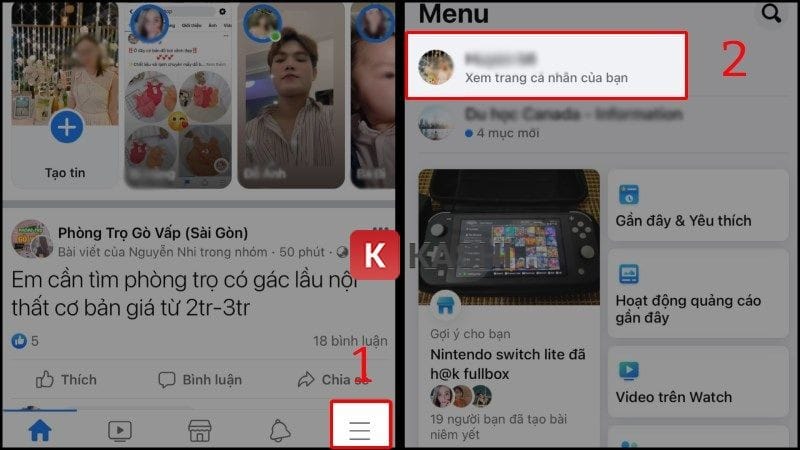
Cách Đổi Năm Sinh Trên Facebook Khi Dưới 18 Tuổi


Khám phá và tải về hàng ngàn ứng dụng, phần mềm miễn phí bản quyền cho máy tính và điện thoại di động
Khám phá và tải về hàng ngàn ứng dụng, phần mềm miễn phí bản quyền cho máy tính và điện thoại di động
Facebook yêu cầu người dùng phải từ 13 tuổi trở lên. Do đó, việc thay đổi năm sinh trên Facebook khi dưới 18 tuổi cần được thực hiện cẩn thận. Bài viết này Khophanmem.vn sẽ hướng dẫn bạn cách đổi năm sinh trên Facebook cho người dưới 18 tuổi một cách chi tiết và dễ hiểu.
Lưu ý quan trọng: Số lần thay đổi năm sinh trên Facebook bị giới hạn. Nếu bạn đã thay đổi gần đây, bạn cần đợi một khoảng thời gian mới có thể chỉnh sửa lại. Facebook chỉ cho phép thay đổi ngày sinh 3 lần và bạn sẽ không thể thay đổi lại trong vòng 14 ngày sau lần thay đổi cuối cùng. Việc thay đổi quá nhiều lần có thể khiến tài khoản của bạn bị khóa.
Đổi Năm Sinh Trên Facebook Trong Phần Giới Thiệu
Cách này thực hiện trực tiếp trên giao diện Facebook, dễ dàng thao tác trên cả điện thoại và máy tính.
Bước 1: Mở ứng dụng Facebook và truy cập vào trang cá nhân của bạn. Trên điện thoại, bạn có thể nhấn vào biểu tượng 3 gạch ngang ở góc dưới màn hình và chọn “Xem trang cá nhân của bạn”.
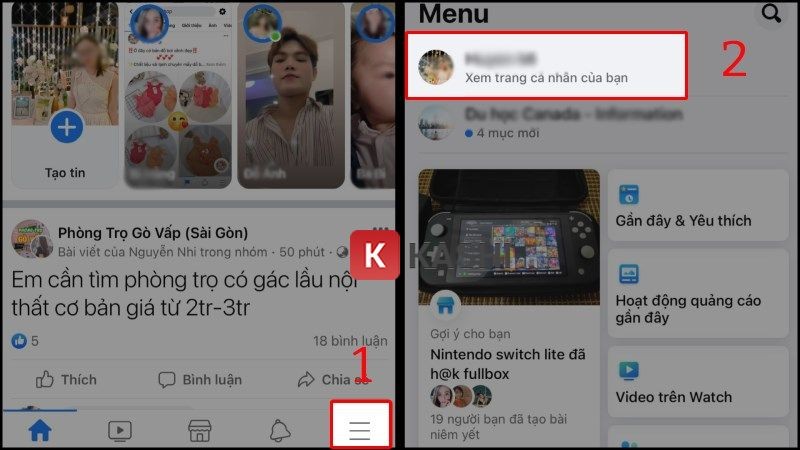 Truy cập vào trang cá nhân
Truy cập vào trang cá nhân
Bước 2: Nhấn vào nút “Chỉnh sửa trang cá nhân” và chọn “Chỉnh sửa thông tin giới thiệu”.
Bước 3: Trong mục “Thông tin cơ bản”, nhấn vào “Chỉnh sửa”.
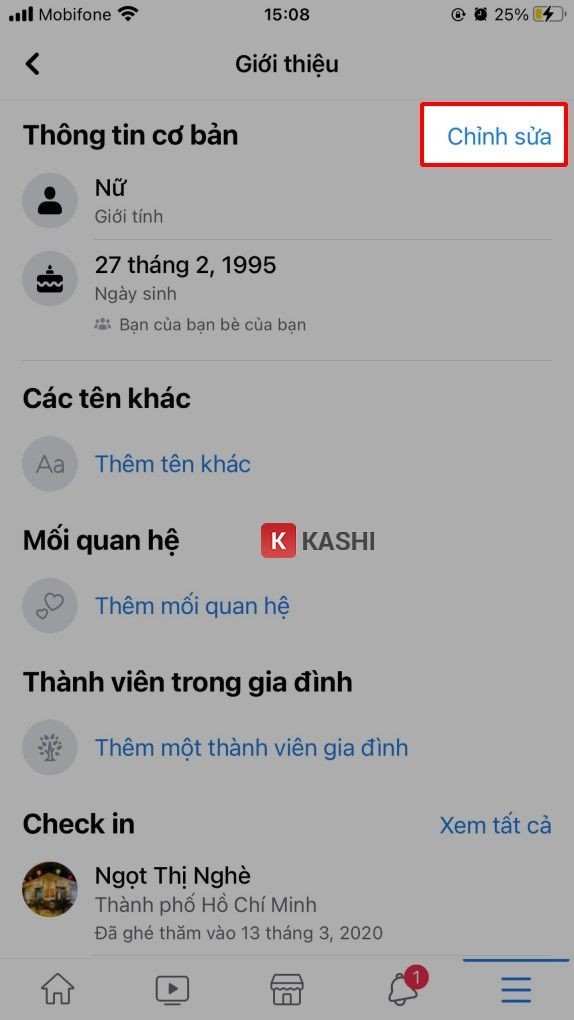 Chỉnh sửa thông tin cơ bản
Chỉnh sửa thông tin cơ bản
Bước 4: Nhấn vào biểu tượng tam giác ngược bên cạnh ngày tháng năm sinh để chọn thông tin cần thay đổi. Hãy nhập chính xác ngày tháng năm sinh để tránh phải thay đổi nhiều lần.
Lưu ý: Facebook có thể yêu cầu bạn xác minh bằng giấy tờ tùy thân (chứng minh thư, bằng lái xe…) nếu bạn thay đổi năm sinh thành dưới 18 tuổi. Nếu bạn chưa đủ tuổi để có giấy tờ tùy thân, bạn sẽ không thể thực hiện thay đổi này.
Đổi Năm Sinh Trên Facebook Bằng Đường Link Hỗ Trợ
Nếu cách trên không hiệu quả, bạn có thể thử cách này thông qua liên kết hỗ trợ của Facebook.
Bước 1: Truy cập vào đường link: https://www.facebook.com/help/contact/233841356784195
Bước 2: Tại mục “Date of Birth”, sử dụng biểu tượng tam giác ngược để chọn ngày, tháng, năm sinh. Sau đó, nhấn “Xong”.
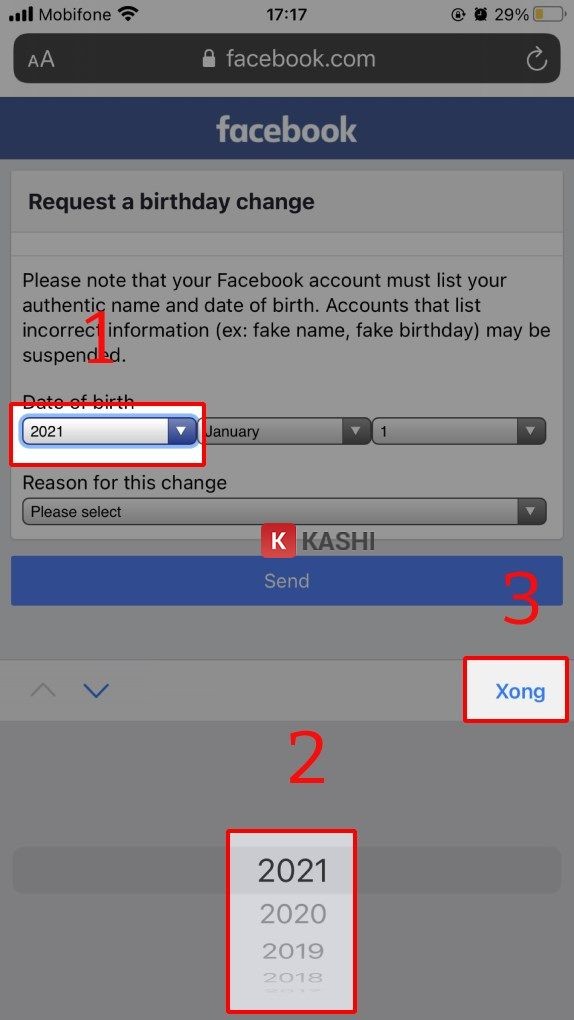 Chọn ngày tháng năm sinh
Chọn ngày tháng năm sinh
Bước 3: Tại mục “Reason for this change”, chọn lý do bạn muốn thay đổi năm sinh. Có nhiều lựa chọn như “Đây là ngày sinh đúng của tôi”, “Tôi không muốn hiển thị ngày sinh của mình”, hoặc “Lý do khác”. Sau đó, nhấn “Xong”.
Bước 4: Nhấn “Send” và chờ Facebook phản hồi. Thời gian xử lý có thể mất từ 3-5 phút.
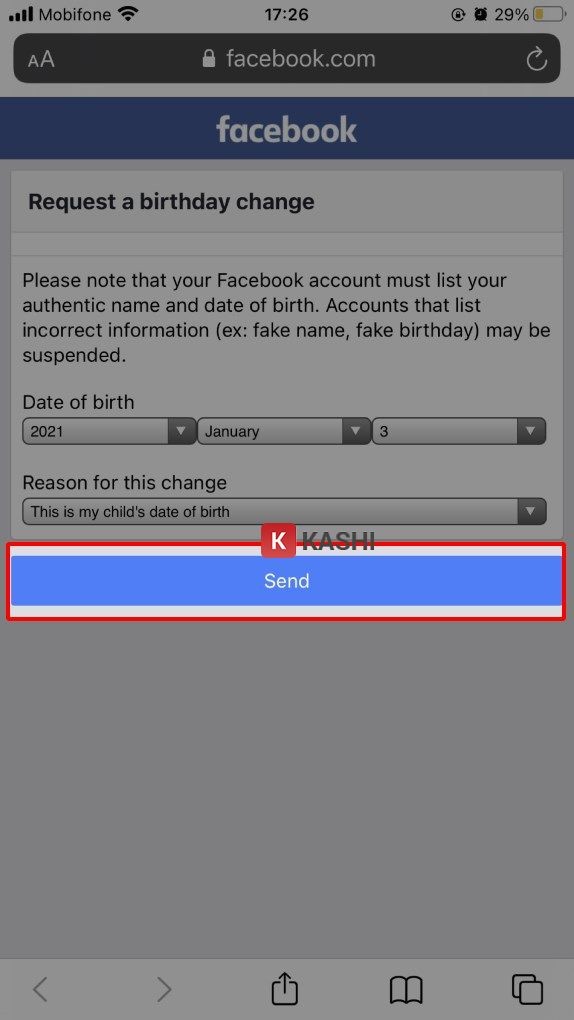 Gửi yêu cầu thay đổi
Gửi yêu cầu thay đổi
Lưu ý: Đôi khi, việc thay đổi năm sinh có thể gặp lỗi, đặc biệt là với tài khoản ảo hoặc ít hoạt động. Hãy cân nhắc kỹ trước khi thực hiện thay đổi.
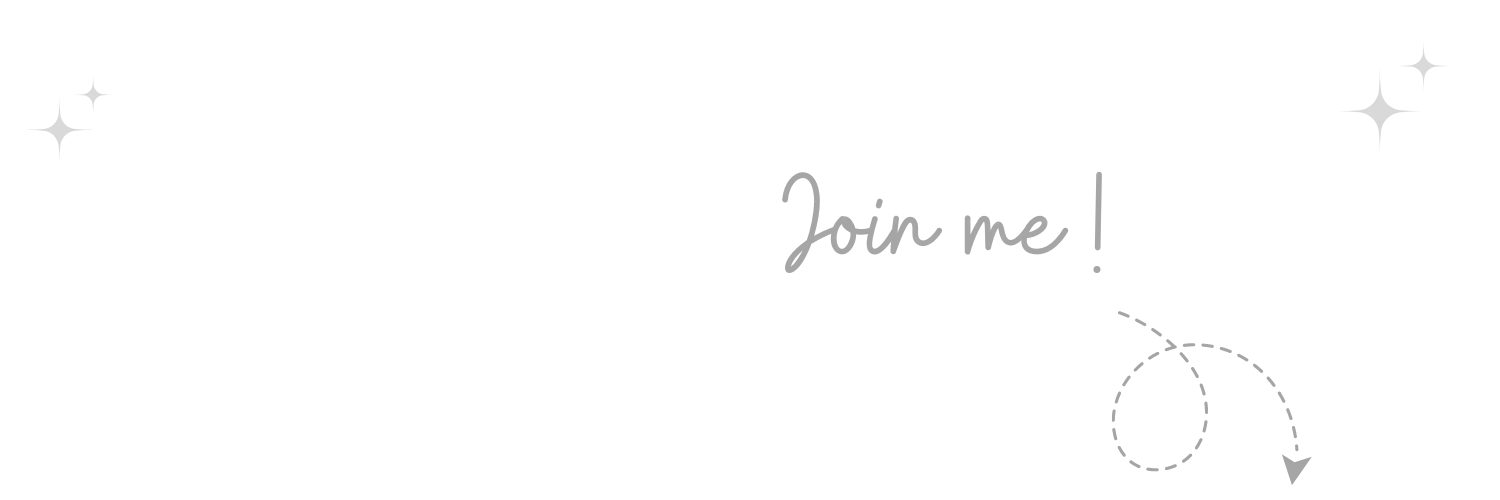

Không thể tin nổi, thật tuyệt vời Nếu bạn cảm thấy bài viết hữu ích, đừng quên tặng 1 "clap" nhé!
khophanmem.vn
